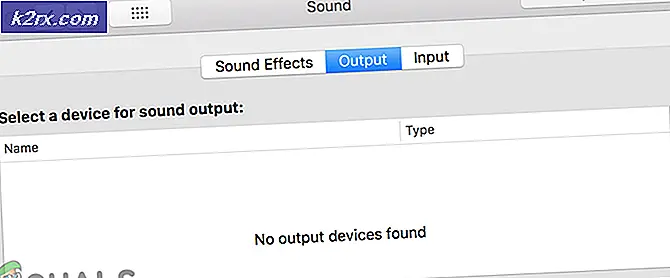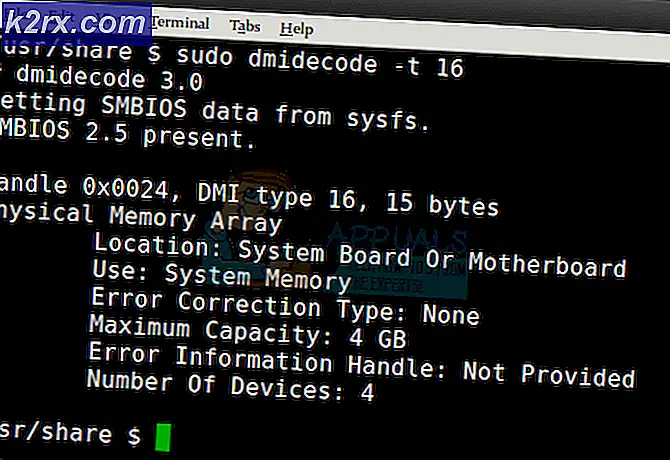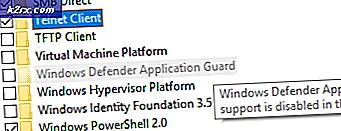So exportieren Sie Videos von Ihrem Mac / PC auf Ihr iPhone ohne iTunes
Ein Smartphone ist der vertrauenswürdigste Begleiter von nahezu jedem da draußen. Sie haben es fast die ganze Zeit bei sich. Die beliebten und verwendeten iPhones von Apple verfügen über ein großartiges Ökosystem, mit dem Sie steuern können, wie Sie mit Ihrem Telefon fortfahren möchten. Ihre Lieblingssongs, Bilder in hoher Qualität und Auflösung und ansonsten große Apps haben sicherlich ihre Vorteile. Möglicherweise sind auf Ihrem Computer viele wertvolle Daten gespeichert, die Sie in Ihr iPhone einfügen möchten. Ich bin mir sicher, dass fast alle iPhone-Nutzer auf einen Punkt in ihrem Leben gestoßen sind, an dem sie dies tun mussten.
Das Übertragen von Daten zwischen Ihrem iPhone und PC / Mac kann über iTunes erfolgen. Aber viele Menschen entscheiden sich manchmal aus einer Vielzahl von Gründen dafür, dies zu vermeiden. Wenn dies der Fall ist, gibt es andere Alternativen, die Ihr Leben viel einfacher machen, indem sie Ihnen all diesen Ärger ersparen und direkt zum Geschäft kommen. Geben Sie Waltr 2 ein, eine sehr einfach zu verwendende App, mit der Sie alle Daten auf Ihr iPhone übertragen können. Die Einfachheit wird durch die Tatsache weiter verbessert, dass die Daten automatisch sortiert und dort abgelegt werden, wo sie hingehören. Sie müssen sich keine Gedanken über das Aussortieren machen, da Waltr 2 dies für Sie erledigt.
Exportieren Sie mit Waltr 2 jedes Video von Ihrem Mac / PC auf das iPhone
Das Übertragen von Dateien von Ihrem PC / Mac auf Ihr iPhone, iPad oder iPod ist mit Waltr 2 äußerst einfach. In nur wenigen Schritten wird Ihre Datei übertragen und automatisch sortiert. Wenn Sie also einen Titel übertragen, finden Sie ihn in der Musik-App des iPhones. Wenn es sich um ein eBook handelt, befindet es sich in der Apple Books-App.
Sie können die Testversion von Waltr 2 ausprobieren, die einen Tag lang aktiv ist. In der Testversion haben Sie Zugriff auf alle Funktionen von Waltr 2. Wenn Sie sich für den Kauf der Waltr 2-Lizenz entscheiden, handelt es sich um eine wirklich einfache und effiziente App, mit der Sie alle Ihre Sorgen zerstreuen können.
- Laden Sie Waltr 2 hier herunter.
- Installieren Sie Waltr 2.
- Schließen Sie Ihr iPhone an Ihren PC / Mac an.
- Ziehen Sie die Datei per Drag & Drop auf die Waltr 2-App.
Alles was es braucht sind 4 einfache Schritte und Sie können Ihre gewünschte Datei auf Ihrem iPhone haben.
Sobald Sie Waltr 2 installiert und Ihr iPhone angeschlossen haben, werden Sie von diesem Bildschirm begrüßt. Sie müssen lediglich die Datei auswählen und Waltr 2 sendet sie automatisch und sofort an Ihr iPhone.
Im nächsten Schritt müssen Sie die Dateien entweder über die Waltr 2-App auswählen oder per Drag & Drop verschieben. Sie werden auf Ihr Telefon hochgeladen und der Vorgang ist in wenigen Sekunden abgeschlossen.
In diesem Fall haben wir eine Datei im PDF-Format hochgeladen. Daher zeigt uns Waltr 2, dass die Datei über die iBooks-App auf dem iPhone gefunden werden kann.
Der gesamte Vorgang dauert nur ein paar Minuten und Sie müssen sich keine Gedanken mehr über das Übertragen und Exportieren Ihrer Videos von Ihrem PC / Mac auf Ihr iPhone machen. Die Waltr 2 App macht alles zu einem Spaziergang im Park und ist eine App, für die es sich lohnt, Geld auszugeben.